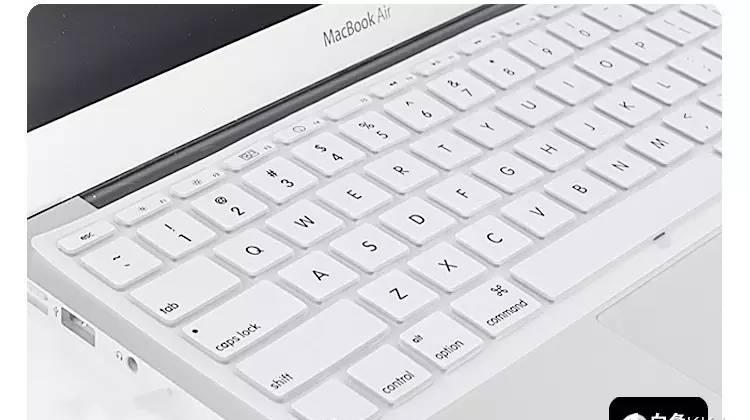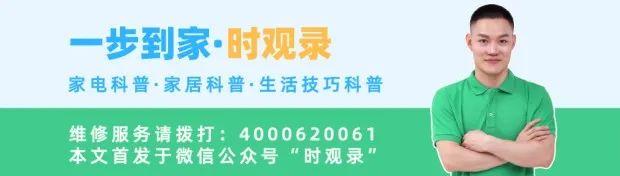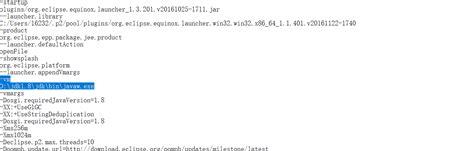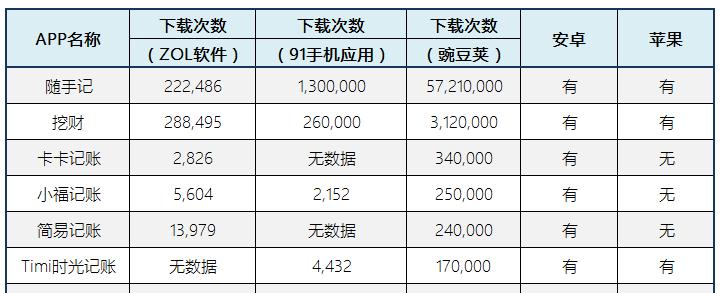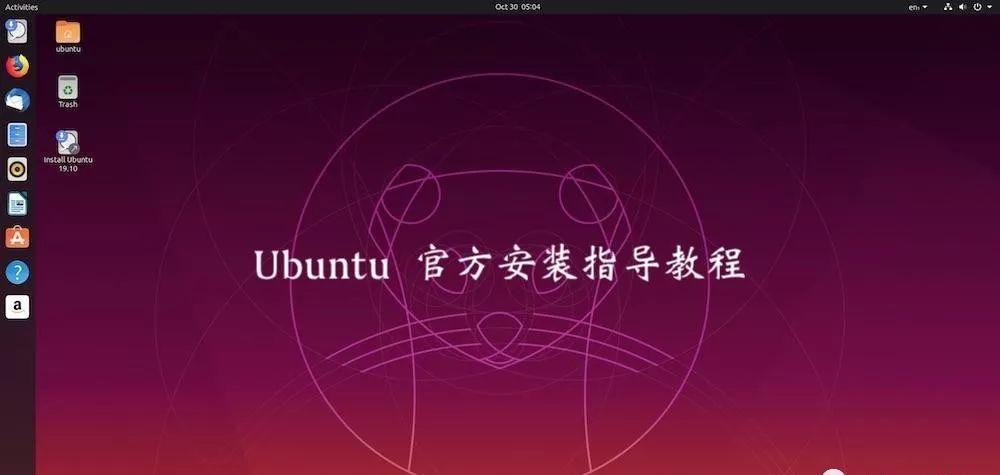 Ubuntu 官方安装指导教程
Ubuntu 官方安装指导教程
Ubuntu发布的教程其目的是希望帮助技术水平较低的 Windows 7 用户从其旧操作系统迁移到Ubuntu。教程讲解详细,在本教程系列的第一部分中,从升级、硬件和软件选项以及数据备份的注意事项开始逐步讲解,一步一步指导用户完成Ubuntu的安装。
该教程简单明了,即便是Linux新手用户也可以很好理解使用。
第一、概述
Ubuntu桌面易于使用,易于安装,并包含运行组织,学校,家庭或企业所需的一切。它也是开源的,安全的,可访问的并且可以免费下载。
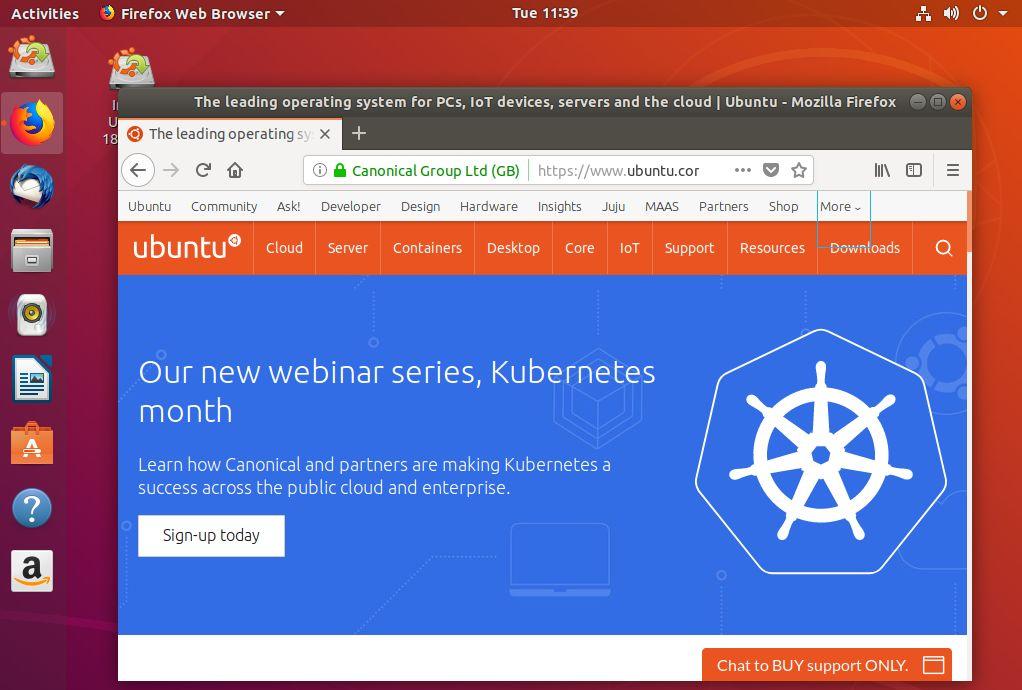 image
image
在本教程中,我们将使用计算机的DVD驱动器或USB闪存驱动器将Ubuntu桌面安装到计算机上。
第二、准备事项
开始安装之前,您需要考虑以下事项:
将笔记本电脑连接至电源。
确保您至少有25GB的可用存储空间,或者至少有5GB的最小安装空间。
可以访问包含要安装的Ubuntu版本的DVD或USB闪存驱动器。
确保您有数据的最新备份。尽管不太可能出现任何问题,但您永远也不能太准备好。
有关硬件要求的更多详细信息,请参阅安装/系统要求。我们还提供了一些教程,说明如何创建Ubuntu DVD或USB闪存驱动器。
第三、从DVD引导
从DVD安装Ubuntu很容易。这是您需要做的内容:
将Ubuntu DVD放入光驱/ DVD驱动器。
重启你的电脑。
电脑启动后,您将看到欢迎窗口。
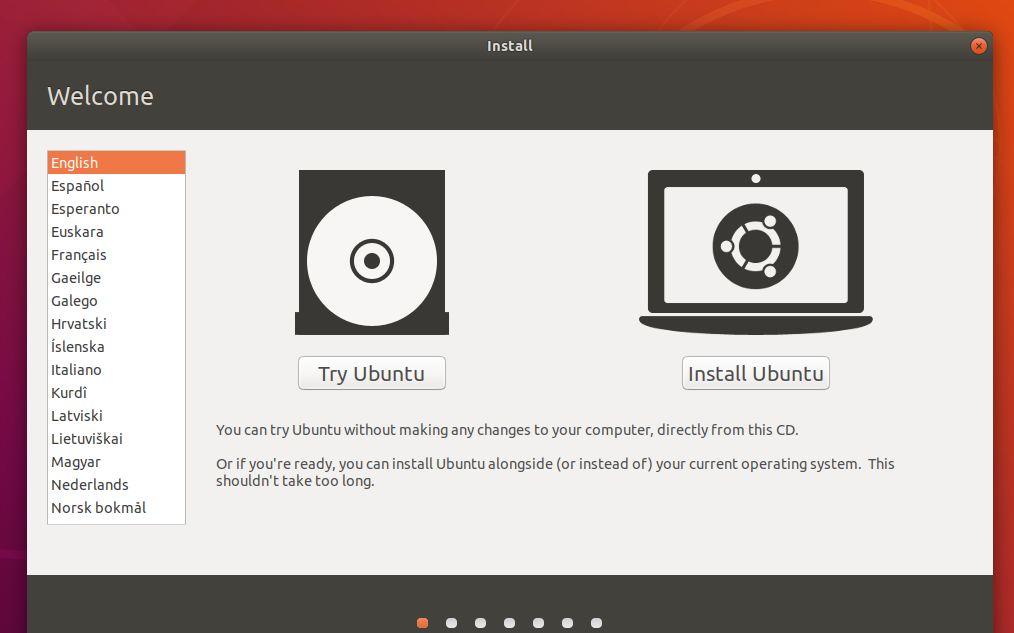 tutorial-install-ubuntu-desktop-step03
tutorial-install-ubuntu-desktop-step03
系统启动时默认为第一个选项,选择第一个选项后进入如上的界面,您可以从左侧的列表中选择语言,然后选择直接安装Ubuntu。当然,你也可以先尝试桌面(如果觉得不错,再从此模式安装Ubuntu)。
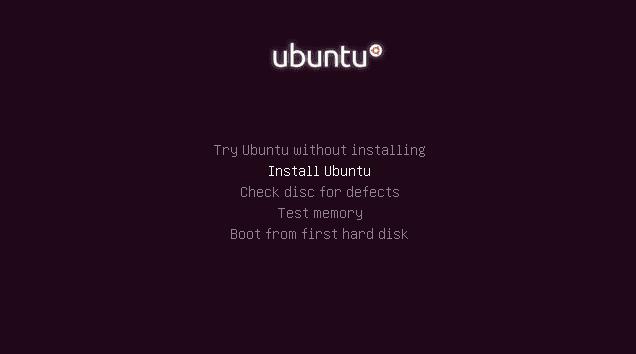 tutorial-install-ubuntu-desktop-step03-1
tutorial-install-ubuntu-desktop-step03-1
选择第二个选项“ Install Ubuntu”,然后按回车键以自动启动桌面安装程序。或者,选择第一个选项“不安装而尝试Ubuntu”以测试Ubuntu(与以前一样,您也可以从该模式安装Ubuntu)。
稍后,加载桌面后,您将看到“欢迎”窗口。在这里,您可以从左侧的列表中选择语言,然后选择直接安装Ubuntu,还是先尝试桌面。
如果没有任何菜单,请阅读DVD指南中的引导以获取更多信息。
第四、从USB闪存驱动器启动
大多数计算机将自动从USB启动。只需插入USB闪存驱动器,然后打开计算机电源或重新启动它。您应该看到与在上一个“从DVD安装”步骤中看到的相同的欢迎窗口,提示您选择语言,然后安装或尝试Ubuntu桌面。
如果您的计算机不能自动从USB启动,请在计算机首次启动时尝试按住F12键。对于大多数计算机,这将允许您从系统特定的引导菜单中选择USB设备。
F12是调出系统启动菜单的最常用键,但是Escape,F2和F10是常用的替代方法。如果不确定,请在系统启动时寻找一条简短消息-这通常会告诉您要按下哪个键以显示启动菜单。
第五、准备安装Ubuntu
首先将要求您选择键盘布局。如果安装程序无法正确猜测默认布局,请使用“检测键盘布局”按钮来执行简短的配置过程。
选择继续后,系统将询问您要安装哪些应用程序?这两个选项是“正常安装”和“最小安装”。第一个等效于旧的默认实用程序,应用程序,游戏和媒体播放器捆绑包-对于任何Linux安装来说都是一个很好的启动板。第二个占用更少的存储空间,并且仅允许您安装所需的内容。
在安装类型问题下面是两个复选框。一个用于在安装时启用更新,另一个用于启用第三方软件。
我们建议同时启用下载更新和安装第三方软件。保持与互联网的连接,以便在安装Ubuntu时获得最新更新。如果您未连接到Internet,则将要求您选择一个无线网络(如果有)。我们建议您在安装过程中进行连接,以确保您的机器是最新的
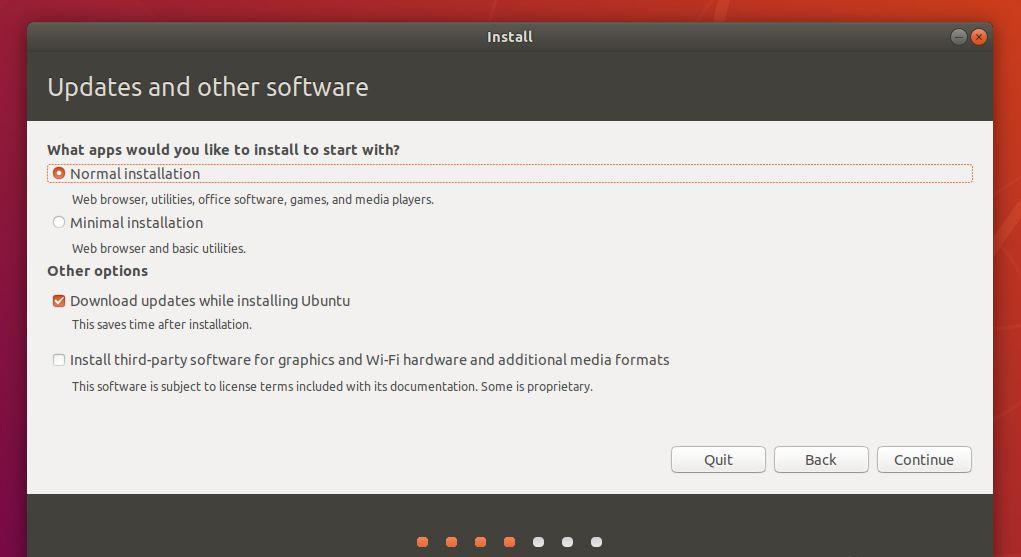 tutorial-install-ubuntu-desktop-step5第六、分配驱动器空间
tutorial-install-ubuntu-desktop-step5第六、分配驱动器空间
使用复选框选择是否要在其他操作系统旁边安装Ubuntu,删除现有操作系统并用Ubuntu替换,或者(如果您是高级用户)选择“其他”选项。
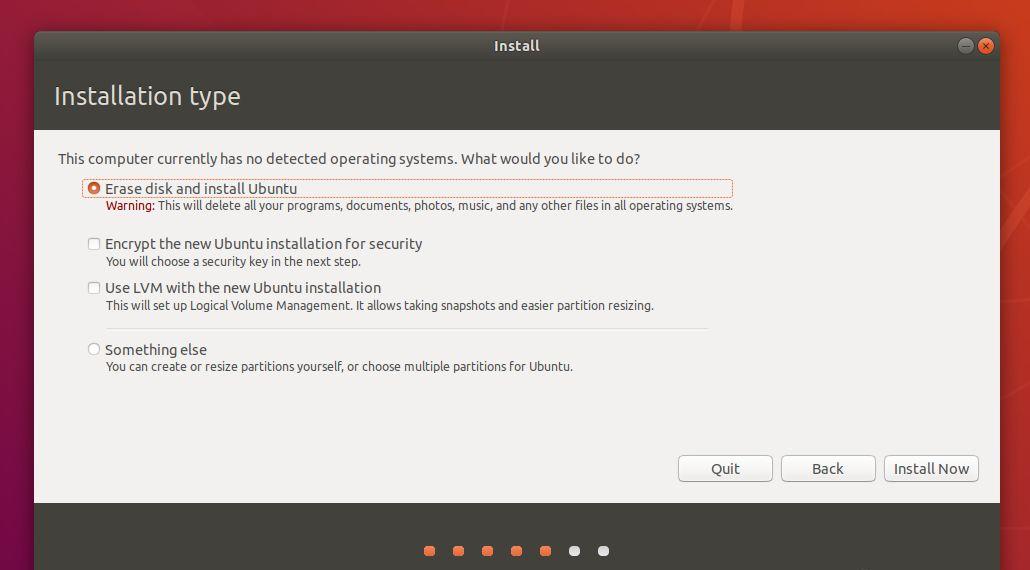 tutorial-install-ubuntu-desktop-step06
tutorial-install-ubuntu-desktop-step06
仅当检测到现有安装时,才提供与并行安装或擦除先前安装相关的选项。
第七、开始安装
单击继续以修复这些更改并开始安装过程。
如果您已连接到Internet,则将自动检测您的位置。检查您的位置是否正确,然后单击“转发”以继续。
如果不确定时区,请输入当地城镇的名称或使用地图选择您的位置。
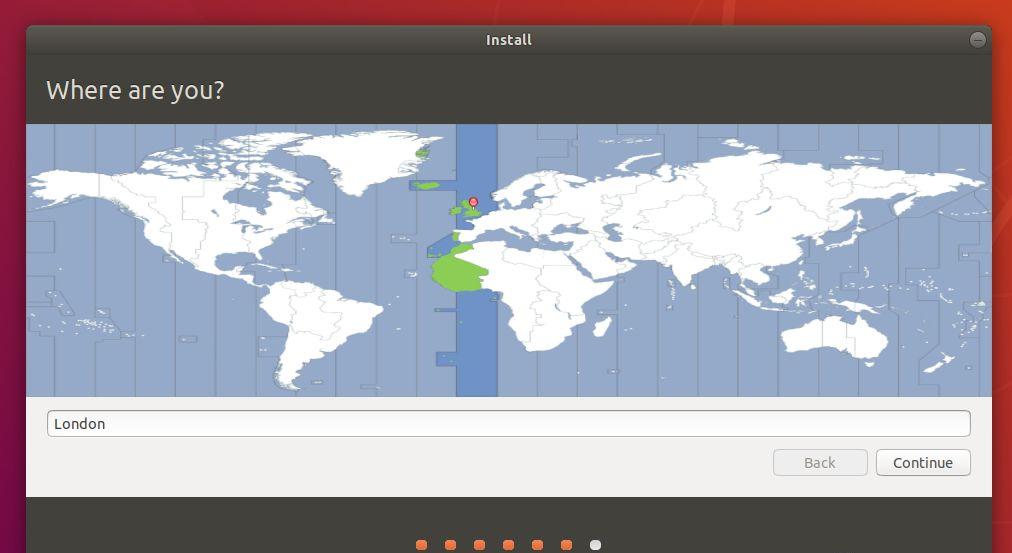 tutorial-install-ubuntu-desktop-step08
tutorial-install-ubuntu-desktop-step08
如果您在连接Internet时遇到问题,请使用右上角的菜单选择一个网络。
第九、登录详细信息
输入您的名称,安装程序将自动建议计算机名称和用户名。如果您愿意,可以轻松更改它们。计算机名称是计算机在网络上的显示方式,而用户名是登录名和帐户名。
接下来,输入一个强密码。如果安装程序太弱,安装程序会通知您。
您也可以选择启用自动登录和主文件夹加密。如果您的计算机是便携式计算机,我们建议禁用自动登录并启用加密。如果机器丢失或被盗,这将阻止人们访问您的个人文件。
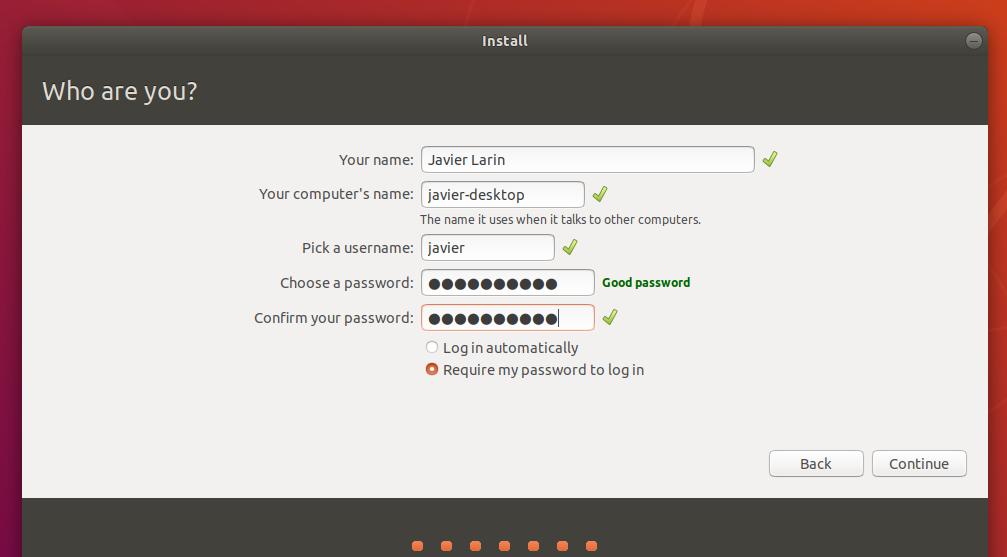 tutorial-install-ubuntu-desktop-step09
tutorial-install-ubuntu-desktop-step09
如果启用主文件夹加密而忘记了密码,则将无法检索存储在主文件夹中的任何个人数据。
第十、后台安装
现在,安装程序将在后台完成,而安装窗口将告诉您有关Ubuntu的出色表现。根据您计算机和网络连接的速度,安装仅需几分钟。
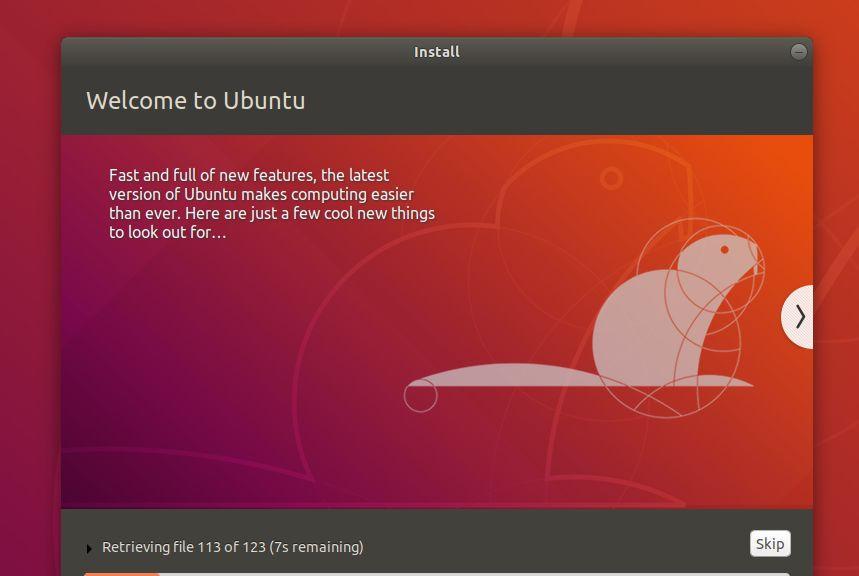 tutorial-install-ubuntu-desktop-step10第十一、安装完成
tutorial-install-ubuntu-desktop-step10第十一、安装完成
安装并配置完所有组件后,将出现一个小窗口,要求您重新启动计算机。单击立即重新启动,并在出现提示时取出DVD或USB闪存驱动器。如果在测试台式机时启动了安装,则还可以选择继续测试。
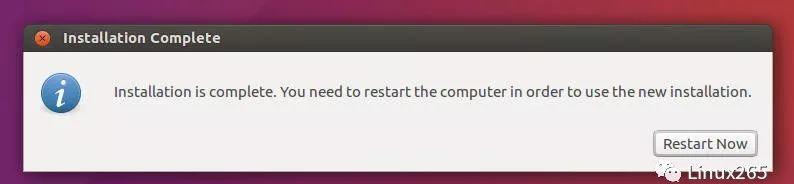 tutorial:tutorial-install-ubuntu-desktop-step11
tutorial:tutorial-install-ubuntu-desktop-step11
恭喜你!您已经成功安装了世界上最受欢迎的Linux操作系统!
现在是时候开始享受Ubuntu了!
如果安装过程中遇到了其他问题,可以从以下几个地方获取相关帮助:
Ask Ubuntu
Ubuntu Forums
IRC-based support